Way enikeyschiki telepítés comodois «k2d» blog - ez a tudás

A téma ezen a poszton, a sorozat „path enikeyschiki», «ember» oldalt a kezdő - állítsa be a megfelelő népszerű termék szoftverfejlesztő «Comodo Group», azaz - Comodo Internet Security. Ő nagyon jó funkcionalitás, megbízható védelem, kompatibilitás a Windows jelenlegi verziók (Windows 7 és Windows 8) felhasználóbarát felület (véleményem szerint), és ez nagyon fontos - a teljes szabad felhasználók számára, beleértve a kereskedelmi szervezetek szerint a hivatalos fórumon. Menjünk.
Az első dolog, amit - kapcsolja be a számítógépet. Hogyan kell bekapcsolni a számítógépet, tudod, csak tudja, hogy ezen az oldalon, és ez jó!
Másodszor, amit csinálunk - megnyitjuk a böngészőt. És ha a helyszínen már nyitva van, majd a böngésző már nyitva is. Logikus? Két lépést készülnek távollétében, és ez jó! És akkor minden olyan egyszerű, mint bekapcsolni a számítógépet, és most meglátod magad. Mutassuk logikai szerkezetét az útmutató megnyitja a böngészőt.
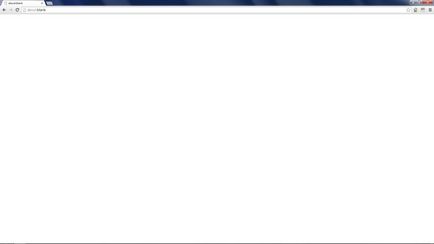
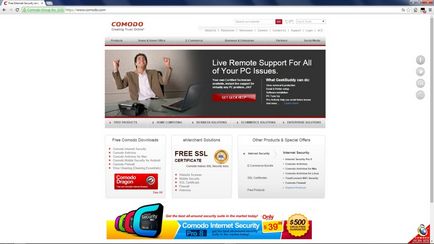
És íme, nyissa meg a főoldalon a helyszínen a kívánt Antivirus! Továbbra is egy kicsit, hogy a letöltés megkezdéséhez ebből a termékből.
Továbbá, csak közvetlen a kurzort, hogy a Home menü Home Office, és válassza a legördülő lista elem Comodo Internet Security. kattintson a bal egérgombbal.
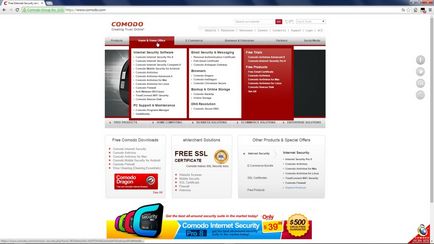
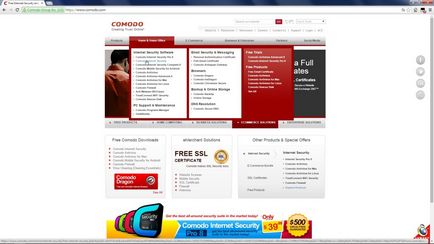
A kattintás után meg kell nyitni itt az oldalon, ahol voltunk kedvesen felajánlotta ingyenesen letölthető vírusirtó termék.
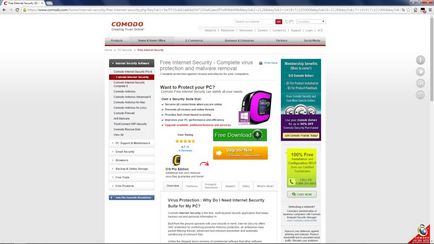
Nyomja meg a nagy zöld gombot Free Download. Csak ő és senki más. )
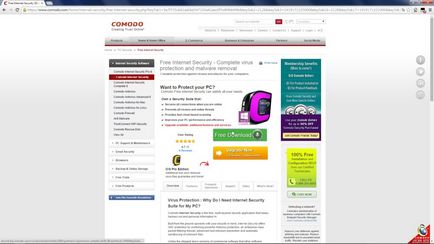
És már mentünk ... Loading ...
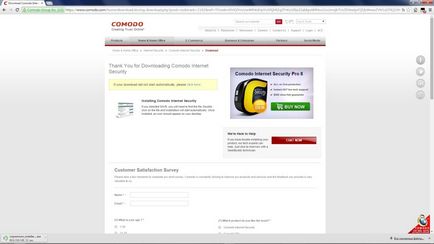
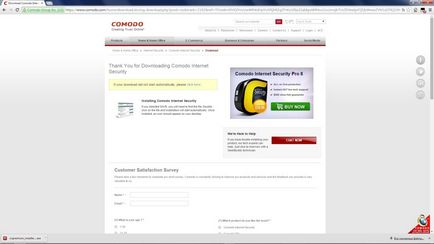
Letöltés befejezve. Most már készen áll a telepítésre. Kattintson a bal egérgombbal a mi teljes terhelés, a bal alsó sarokban.
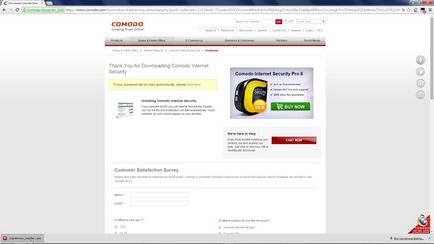
A telepítés elindul ... kérdés, mint a Windows. Futtatni? És ez nem veszélyes?
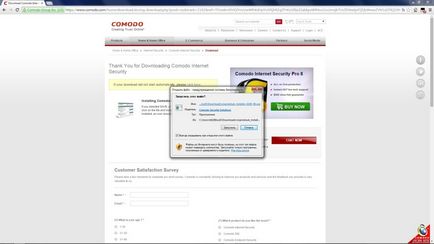
Természetesen nyugodtan, ebben az esetben tudunk boldogan fut a telepítő. A megjelenő párbeszédpanelen kattintson a bal egérgombbal a Start gombra.
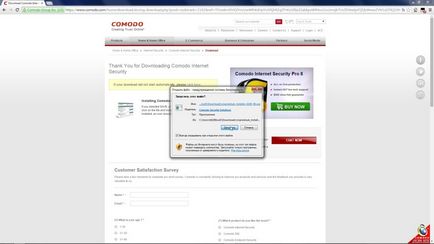
Lehetséges, hogy ez a párbeszédablak akkor nem lehet. A megjelenés módja miatt az operációs rendszer úgy van kialakítva, amely egy adott számítógépen vagy laptopon. Ha az Ön esetében az ablak nem volt - csak menj a következő lépésre, figyelmen kívül hagyva az ablakot.
Úgy kezdődik, kicsomagolás, várja meg, amíg a végén ...
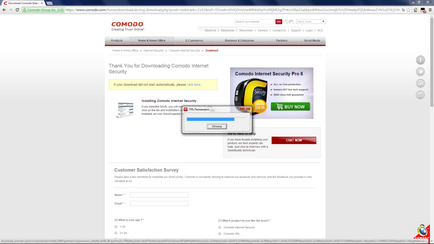
Egy ablak jelenik meg, kérjük, hogy minket válasszon nyelvet. Kiválasztása egy orosz, kivéve, ha ez az alapértelmezett. A legördülő listában, a bal egérgombbal. Kattintson az OK gombra.
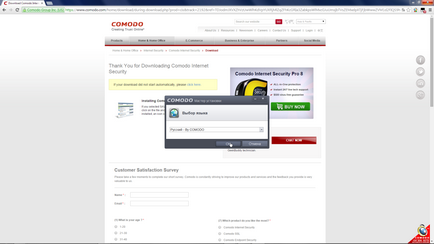
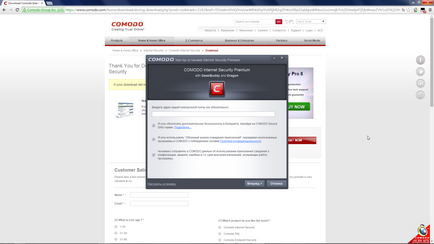
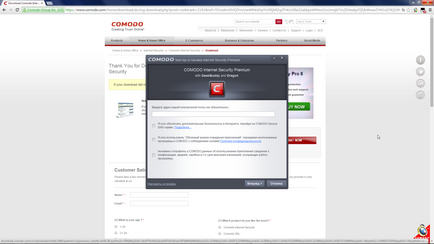
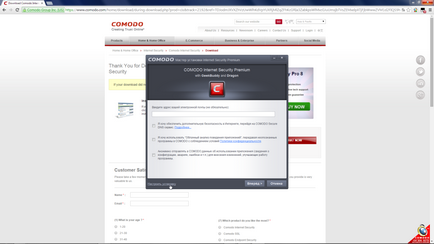
Látjuk komponens ablakban.
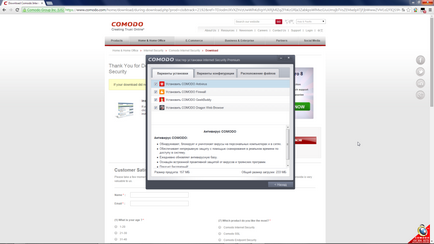
Vegye ki a jelölést a Comodo GeekBuddy és Comodo Dragon Web böngésző. Maradj kullancs Comodo Antivirus és Comodo Firewall.
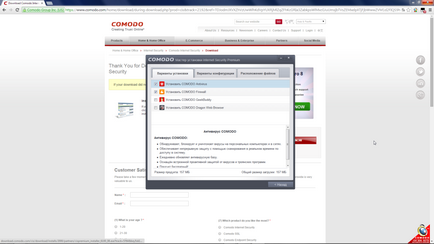
A második és harmadik lehetőség Vlatko konfiguráció és a fájlok helyét, nem kell változtatni semmit, ahogy volt, így hagyni.
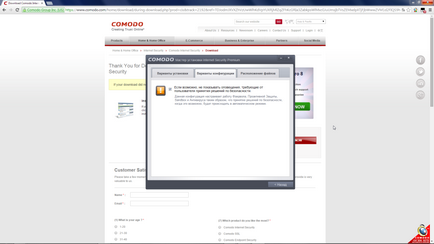
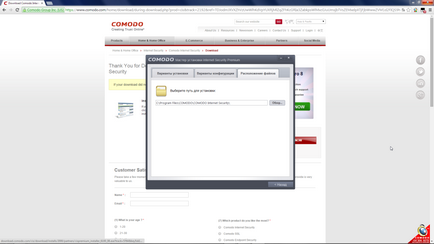
Most kattintson a Vissza gombra.
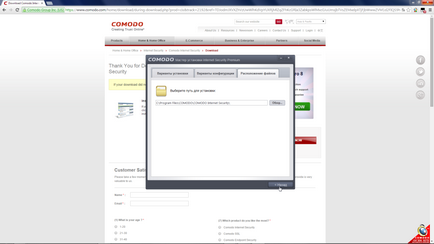
Menj vissza a kezdő képernyő, akkor kattintson a Tovább gombra.
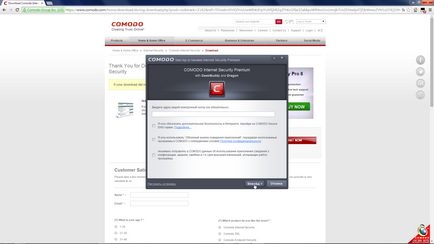
A következő ablakban látjuk a különböző kiegészítő elemek.
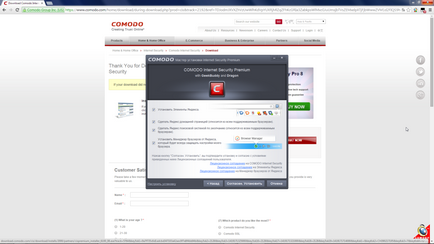
Itt kell, hogy távolítsa el az összes pipát. Ez a legjobb módja hatással van a rendszer és a böngésző, hogy nem lenne meg a bárban. Ha szükség van rá, és tudja, mit kell tenni, míg a saját belátása szerint. Az én tanácsom - jobb eltávolítani őket.
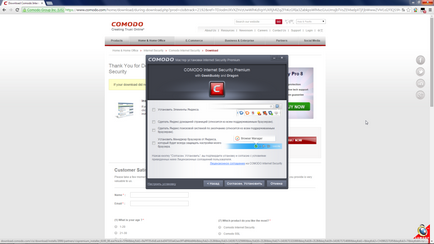
Kattintson az Elfogadás gombra. Állítsa.
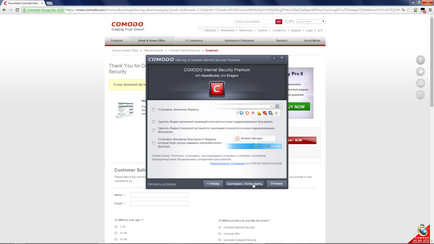
Várja meg, amíg a telepítés befejeződött ...
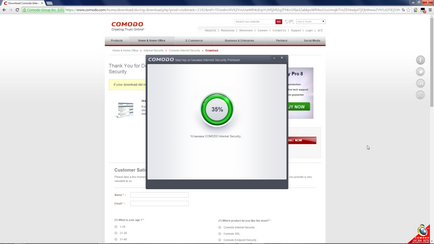
A telepítés befejezése után sikeresen, akkor több ablak az asztalon. Ezeket ne ijedj most nézd meg, hogy mit kell csinálni velük.
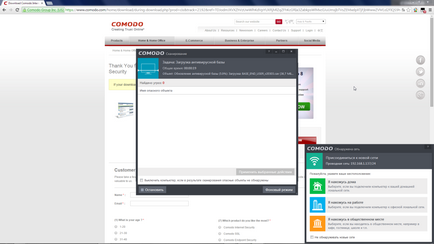
Látod a két ablak? És valóban, hárman csak a harmadik rejtett. Mozdul a kényelem az ablak, hogy ez egyértelmű. Tudod, hogyan kell mozgatni egy ablakot, igaz? Ez nagyon egyszerű, akkor nyomja meg a bal gombot az anyag COMODO Scan. és tartja az ablakot. Csak a többit. Tehát amit tehetünk egyáltalán bármilyen Windows, és nem csak a Windows. De erről bővebben később, most mi érdekli telepítésével és beállításával anti-vírus. Ezen kívül nagyon kevés.
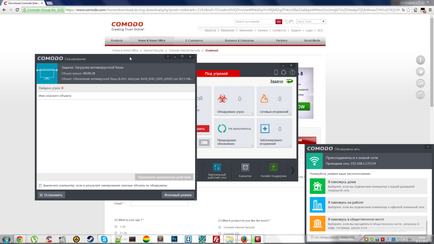
És itt, hogy elrejtse az ablakot!
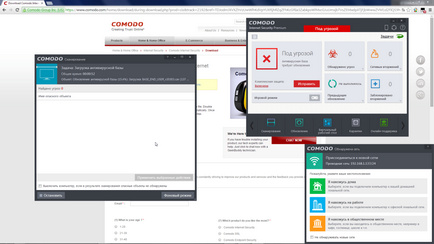
Tudod mozgatni oly módon is lehet kényelmes. Annyira kényelmes.
Dolgozunk egy ablak COMODO észleli a hálózatot. Ott ki kell választania az utolsó pont, azaz, én egy nyilvános helyen. ez lesz a legbiztonságosabb. Ha tudja, hogy mit kell csinálni, és mi a különbség e lehetőségek között -, akkor válassza ki a saját. De én az utóbbit választják. És igen, ellenőrizze, hogy a pipa lett állítva előtt egy sor nem ismeri fel az új hálózatot.
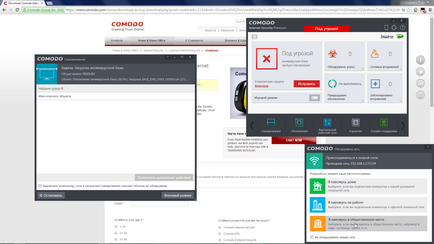
Az egyik értetődő, balra még két.
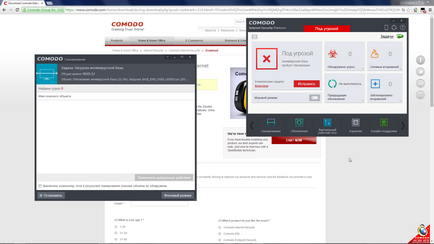
Amíg lehet hátradőlni / szék / kanapé, és várja a frissítés befejezése antivírus adatbázisok. Mivel antivírus, durván szólva, haszontalan elavult vírus található. Amint frissül automatikusan bekapcsol, és telepítve ugyanazon ablakban kezdeni gyors ellenőrzést a számítógép, az összes jelentős réseket.
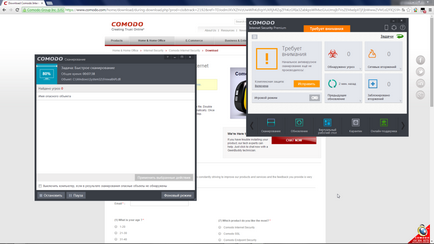
Bár van egy folyamat, pihenhet.
Amint elkészült, Close gomb aktívvá válik, és ez szükséges a sajtó.
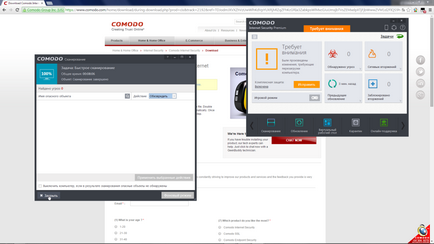
Egy új ablak jelenik meg a jobb alsó sarokban.
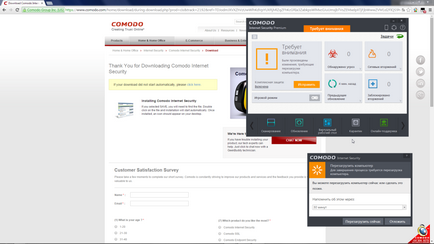
De amíg nem fogunk hozzányúlni, mert nem zavarja? be kell állítania bizonyos beállításokat újraindítás előtt. Kattintson Feladatok gombra.
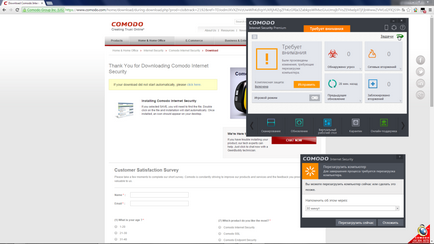
Gyönyörűen fordul, nem igaz? Válassza az alsó sorban Speciális feladatok. Minden ugyanaz a bal egérgombbal.
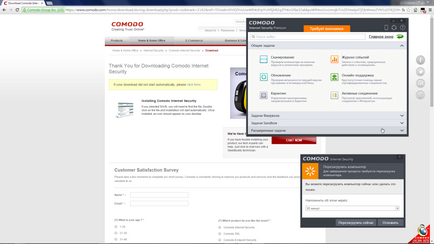
Válassza a Speciális beállításokat.
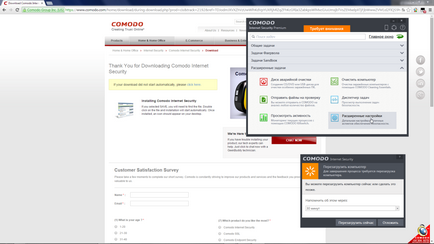
Egy új ablak nyílik meg.
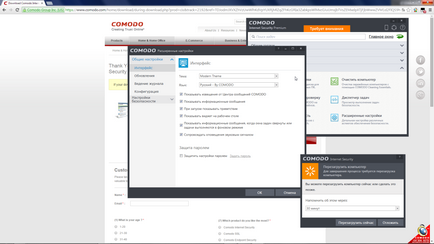
Ez eltávolítás pipa sorok:
Megjelenítése értesítést COMODO Message Center
A kijelző tájékoztató üzenetek
Amikor elkezdi mutatni üdvözlő
Megjelenítése widgetet az asztalon
Így kell lennie.
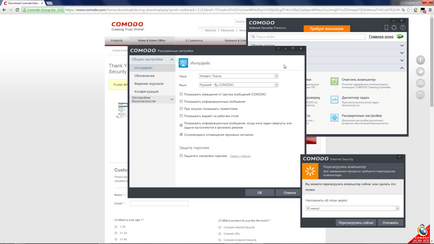
Sverre? Ha minden rendben van, kattintson az OK gombra.
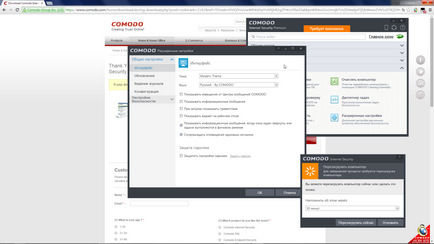
Speciális beállítások zárva van, be van állítva, és ugyanabban az időben, és ellenőrizze valamit - ezt. Válassza a Feladatok lapon tűzfal.
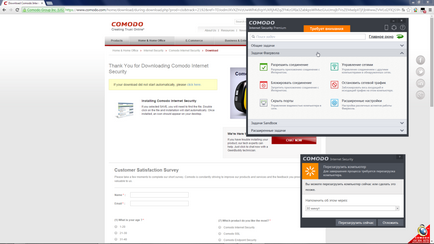
Úgy nyomja meg a gombot hálózatok kezelése.
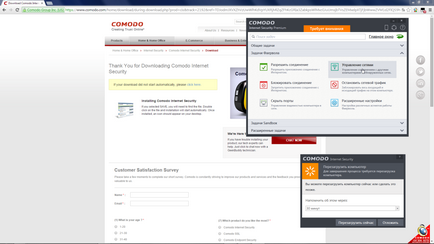
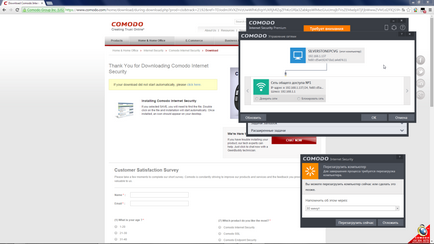
A megnyíló ablakban állítsa be a bal egérgombbal a kör mellett a szavakat Trust Network (bal kör). Az a tény, hogy a CIS (Comodo Internet Security) néha blokkolja az alapértelmezett hálózat. Elég gyakori (nem tudom pontosan megmondani, mi is nevezzük, én személy szerint ilyen problémák felállítása során soha nem keletkezett), és okozott valószínűvé felhasználó gondatlanság. Akárhogy is, győződjön meg arról, hogy volt egy pont a bal kört. Ha hirtelen, amikor a szolgáltatóváltás, változtassa meg a vezetéket, a változó a kilépési pont az internet, az új kapcsolat nem működik, az első dolog, nézzük ezt a beállításait. Ha minden rendben van, keresi a probléma máshol.
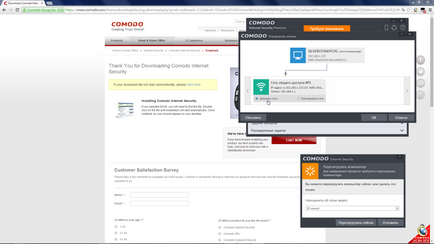
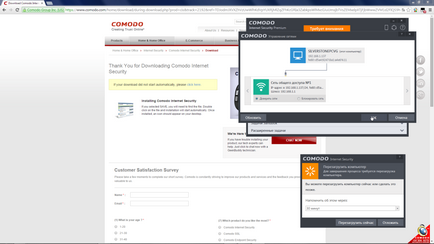
Mindent! Pfuj! A telepítés befejeződött! Most akkor újraindul. Jobb előtt, hogy ellenőrizze, hogy minden nyitott - dokumentumokat, kivéve azokat, és zárjon be minden futó alkalmazást, mint például a böngésző.
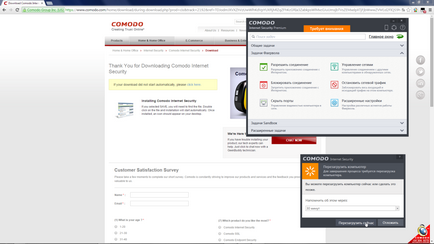
Az újraindítás után, akkor biztos lehet benne, hogy csak azért, mert a fertőzés nem kap a számítógép, laptop, vagy valami - másnak. Elérhető lesz duplán kattintva a parancsikon fog megjelenni az asztalon. Van egy alapvető ellenőrzések, például gombok ellenőrzéseket és frissítéseket. Tény, hogy a funkció nagyon nagy, de nem szükséges, hogy a tapasztalatlan felhasználó. És amennyire szerzés a tapasztalat, a felhasználó kezdi megérteni, hogy hol és mi a jobb gombot, és ahol jobb, hogy ne érintse. További plusz ennek a terméknek - az automatizált alapértelmezés szerint ellenőrzi a frissítéseket is, (a működő internetkapcsolat, természetesen), azt elpusztítja az összes rossz, egy ilyen megközelítés a tapasztalatlan felhasználó, azt hiszem, mind nagyon hasznos lehet. Természetesen teljes védelem nem létezik, de mivel egy ilyen program működik, félelem nélkül a számítógép használja mindenféle tárolóeszközök, megy az internet „bárhol”, és többet alszanak mélyen éjszaka. Szeretem ezt a terméket nagyon. És te?
És végül ne feledjük, hogy mindenki nulláról indul az informatikai tudás, nincs veleszületett tudás. Néha tudásszomj. Találkozunk az úton enikeyschiki, rendszergazdák, programozók, akár kezdő vagy profi, mindig törekszik az új tudás ezen a területen! Köszönöm, hogy elolvasta, viszlát!
Út enikeyschiki: Windows Feladatkezelő - fix lógni helyesen.